怎样清理电脑碎片并释放电脑内存
1、点击电脑“开始”,会出现下面画面,然后点击“控制面板”。

2、出现下面画面之后点击“系统和安全”。

3、然后出现下面画面,现在先讲释放磁盘空间,点管理工具下的“释放磁盘空间”。
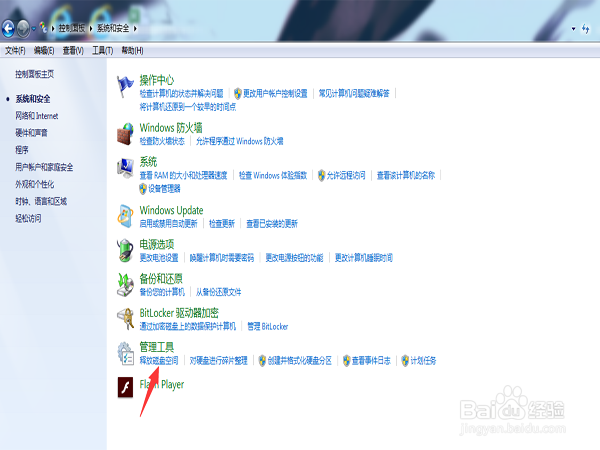
4、然后会出现下面的画面,点击“确定”。
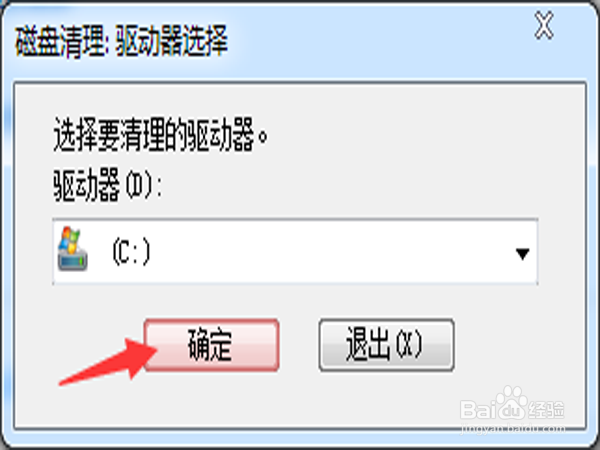
5、等它释放完毕之后会出现下面画面,点击“确认”就行。这样可以清除一些不用的临时文件。
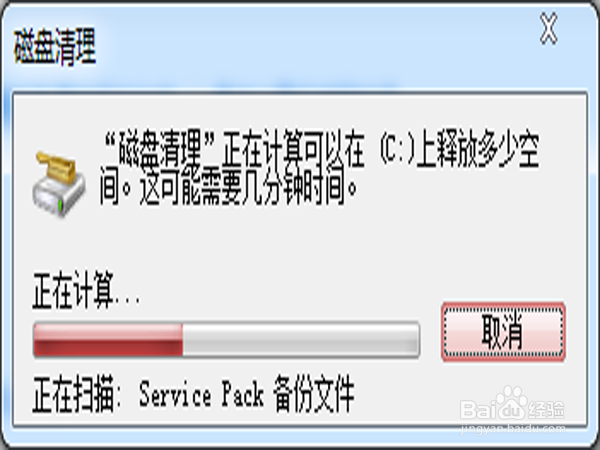

6、现在讲清理卸载不干净的一些碎片,承接上面第三个步骤,点击“对硬盘进行碎片处理”,大概需要几分钟到十几分钟左右,看你电脑运行速度。
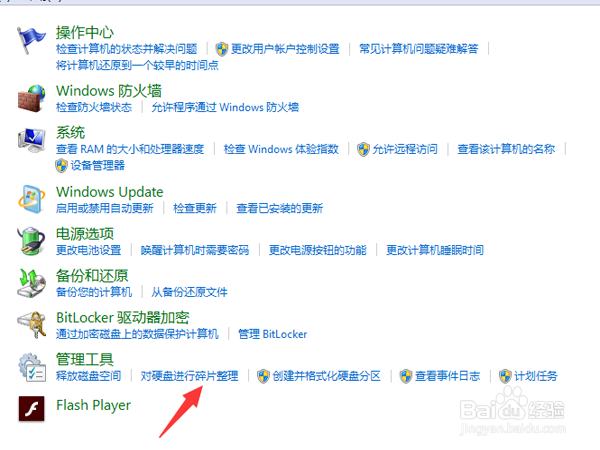
7、然后就出现下面画面,然后每个盘点击“分析磁盘”,分析完毕后对有碎片的磁盘进行“磁盘碎片整理”。这个大概需要十分钟左右,完毕之后点击“确定”。
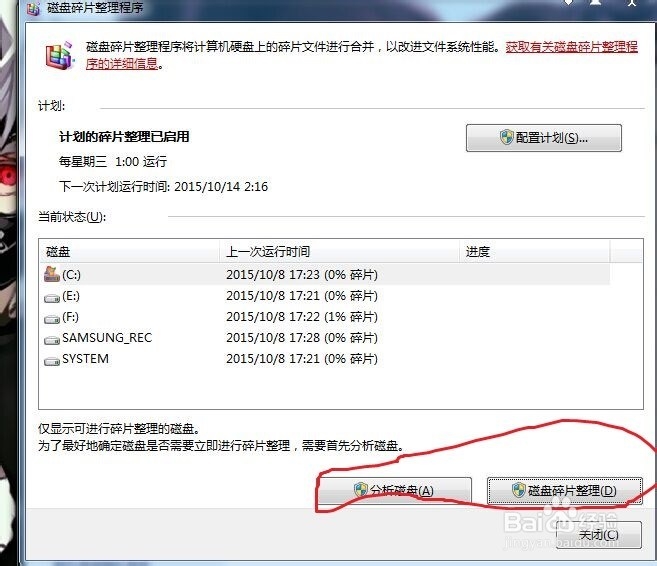
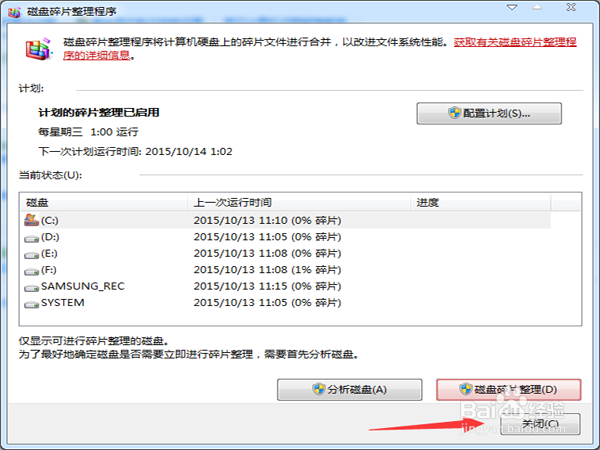
声明:本网站引用、摘录或转载内容仅供网站访问者交流或参考,不代表本站立场,如存在版权或非法内容,请联系站长删除,联系邮箱:site.kefu@qq.com。
阅读量:177
阅读量:42
阅读量:83
阅读量:179
阅读量:183